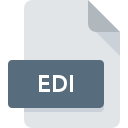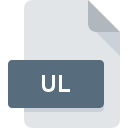
Filändelsen av filen UL
Windows Updates Downloader Update List Format
-
Category
-
Popularitet0 ( votes)
Vad är UL fil?
Fullständigt formatnamn på filer som använder UL förlängning är Windows Updates Downloader Update List Format. UL-filer stöds av mjukvaruapplikationer tillgängliga för enheter som kör Windows. Filer med tillägg UL kategoriseras som Inställningsfiler filer. Undergruppen Inställningsfiler innehåller 1305 olika filformat. Programvaran som rekommenderas för att hantera UL-filer är Windows Updates Downloader.
Program som stödjer UL filändelsen
Program som kan hantera UL-filer är följande. Filer med suffix UL kan kopieras till valfri mobil enhet eller systemplattform, men det kanske inte är möjligt att öppna dem ordentligt på målsystemet.
Updated: 08/08/2020
Hur öppnar man filen UL?
Det kan finnas flera orsaker till att du har problem med att öppna UL-filer på ett givet system. Vad som är viktigt, alla vanliga problem relaterade till filer med UL förlängning kan lösas av användarna själva. Processen är snabb och involverar inte en IT-expert. Vi har utarbetat en lista som hjälper dig lösa dina problem med UL-filer.
Steg 1. Få Windows Updates Downloader
 Det vanligaste skälet till sådana problem är bristen på lämpliga applikationer som stöder UL-filer installerade på systemet. För att lösa problemet, gå till Windows Updates Downloader utvecklarwebbplats, ladda ner verktyget och installera det. Det är så enkelt Överst på sidan kan en lista som innehåller alla program grupperade baserat på operativsystem som stöds hittas. Om du vill ladda ner Windows Updates Downloader installerare på det säkraste sättet föreslår vi att du besöker webbplats och laddar ner från deras officiella lagringsplatser.
Det vanligaste skälet till sådana problem är bristen på lämpliga applikationer som stöder UL-filer installerade på systemet. För att lösa problemet, gå till Windows Updates Downloader utvecklarwebbplats, ladda ner verktyget och installera det. Det är så enkelt Överst på sidan kan en lista som innehåller alla program grupperade baserat på operativsystem som stöds hittas. Om du vill ladda ner Windows Updates Downloader installerare på det säkraste sättet föreslår vi att du besöker webbplats och laddar ner från deras officiella lagringsplatser.
Steg 2. Kontrollera versionen av Windows Updates Downloader och uppdatera vid behov
 Du kan fortfarande inte få åtkomst till UL-filer även om Windows Updates Downloader är installerat på ditt system? Se till att programvaran är uppdaterad. Ibland introducerar programvaruutvecklare nya format istället för det som redan stöds tillsammans med nyare versioner av deras applikationer. Anledningen till att Windows Updates Downloader inte kan hantera filer med UL kan vara att programvaran är föråldrad. Den senaste versionen av Windows Updates Downloader bör stödja alla filformat som är kompatibla med äldre versioner av programvaran.
Du kan fortfarande inte få åtkomst till UL-filer även om Windows Updates Downloader är installerat på ditt system? Se till att programvaran är uppdaterad. Ibland introducerar programvaruutvecklare nya format istället för det som redan stöds tillsammans med nyare versioner av deras applikationer. Anledningen till att Windows Updates Downloader inte kan hantera filer med UL kan vara att programvaran är föråldrad. Den senaste versionen av Windows Updates Downloader bör stödja alla filformat som är kompatibla med äldre versioner av programvaran.
Steg 3. Ställ in standardapplikationen för att öppna UL filer till Windows Updates Downloader
När du har installerat Windows Updates Downloader (den senaste versionen) se till att det är inställt som standardapplikation för att öppna UL-filer. Metoden är ganska enkel och varierar lite mellan operativsystem.

Att välja det första valet i Windows
- Högerklicka på filen UL och välj alternativet
- Klicka på och välj sedan
- Det sista steget är att välja alternativet leverera katalogvägen till mappen där Windows Updates Downloader är installerat. Allt som återstår är att bekräfta ditt val genom att välja Använd alltid denna app för att öppna UL-filer och klicka på .

Att välja det första valet i Mac OS
- Välj rullgardinsmenyn genom att klicka på filen med tillägget UL
- Hitta alternativet - klicka på titeln om den är dold
- Välj rätt programvara och spara dina inställningar genom att klicka på
- Om du följde de föregående stegen bör ett meddelande visas: Denna ändring kommer att tillämpas på alla filer med. UL förlängning. Klicka sedan på knappen att för slutföra processen.
Steg 4. Se till att filen UL är komplett och fri från fel
Du följde stegen i punkterna 1-3 noga, men problemet finns fortfarande? Du bör kontrollera om filen är en riktig UL-fil. Det är troligt att filen är skadad och därför inte kan nås.

1. Kontrollera att UL i fråga inte är infekterat med ett datavirus
Om UL verkligen är infekterat, är det möjligt att skadlig programvara hindrar den från att öppnas. Skanna filen UL samt din dator efter skadlig programvara eller virus. Om skannern upptäckte att filen UL är osäker, fortsätt enligt instruktionerna från antivirusprogrammet för att neutralisera hotet.
2. Kontrollera om filen är skadad eller skadad
Om du fick den problematiska filen UL från en tredje part, be dem att förse dig med en annan kopia. Det är möjligt att filen inte har kopierats korrekt till en datalagring och är ofullständig och därför inte kan öppnas. När du laddar ner filen med tillägget UL från internet kan ett fel uppstå som resulterar i ofullständig fil. Försök att ladda ner filen igen.
3. Kontrollera om användaren som du är inloggad har administrativa behörigheter.
Det finns en möjlighet att filen i fråga endast kan nås av användare med tillräckliga systembehörigheter. Logga in med ett administratörskonto och se Om detta löser problemet.
4. Kontrollera att din enhet uppfyller kraven för att kunna öppna Windows Updates Downloader
Operativsystemen kan notera tillräckligt med gratis resurser för att köra applikationen som stöder UL-filer. Stäng alla program som körs och försök öppna filen UL.
5. Kontrollera att ditt operativsystem och drivrutiner är uppdaterade
Uppdaterade system och drivrutiner gör inte bara din dator säkrare, utan kan också lösa problem med filen Windows Updates Downloader Update List Format. Det kan vara så att UL-filerna fungerar korrekt med uppdaterad programvara som adresserar vissa systembuggar.
Vill du hjälpa?
Om du har ytterligare information om filändelsen UL , vore vi mycket tacksamma om du delar dem med användare av vår webbplats. Använd formuläret som finns i här och skicka oss din information om filen UL.

 Windows
Windows